首先通过安全选项卡更改文件所有者为当前用户,或使用命令行工具takeown和icacls获取权限,也可借助TakeOwnershipPro等第三方工具一键获取TrustedInstaller权限。
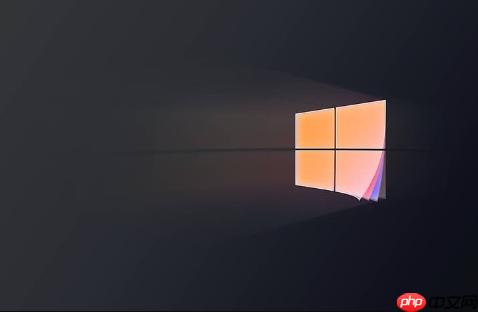
如果您尝试访问或修改系统保护的文件或文件夹,可能会遇到“拒绝访问”的提示,这是因为这些资源的所有权属于TrustedInstaller,即Windows系统中的最高权限账户。以下是获取文件或文件夹TrustedInstaller权限的方法。
本文运行环境:Dell XPS 13,Windows 10 专业版
此方法通过修改文件或文件夹的安全属性,将当前用户设置为所有者,从而获得完全控制权限。
1、右键点击目标文件或文件夹,选择“属性”。
2、切换到“安全”选项卡,点击下方的“高级”按钮。
3、在弹出的窗口中,找到“所有者”项,点击其后的“更改”链接。
4、在“输入要选择的对象名称”框中,输入当前登录的用户名,然后点击“检查名称”进行确认。
5、确认无误后点击“确定”,返回高级安全设置窗口。
6、勾选替换子容器和对象的所有者,然后点击“应用”。
7、系统会提示需要较长时间完成操作,点击“是”继续。

通过内置的takeown和icacls命令,可以在命令提示符中快速获取文件或文件夹的控制权。
1、以管理员身份运行“命令提示符”。
2、执行以下命令获取所有权:takeown /f "文件路径" /r /d y,其中/f指定目标路径,/r表示递归处理子目录,/d y自动确认所有提示。
3、接着执行权限赋值命令:icacls "文件路径" /grant 用户名:F /t,其中/grant用于授予权限,F表示完全控制,/t表示应用到所有子文件和子目录。
4、命令执行完成后,关闭命令提示符窗口。

某些第三方工具如TakeOwnershipPro或FileASSASSIN提供了图形化界面,可简化权限获取流程。
1、下载并安装可信来源的权限管理工具,例如TakeOwnershipPro。
2、安装完成后,右键点击目标文件或文件夹,会在上下文菜单中出现“Take Ownership”选项。
3、点击该选项,工具将自动执行所有权获取和权限提升操作。
4、操作成功后,即可正常访问或删除该文件或文件夹。
以上就是windows10如何获取文件或文件夹的TrustedInstaller权限_windows10TrustedInstaller权限获取方法的详细内容,更多请关注php中文网其它相关文章!

Windows激活工具是正版认证的激活工具,永久激活,一键解决windows许可证即将过期。可激活win7系统、win8.1系统、win10系统、win11系统。下载后先看完视频激活教程,再进行操作,100%激活成功。

Copyright 2014-2025 https://www.php.cn/ All Rights Reserved | php.cn | 湘ICP备2023035733号